
Publicar un blog es muy sencillo gracias a servicios como Blogger o WordPress, pero hay alternativas para crear los llamados blogs estáticos, en los que desaparece el concepto de base de datos.
Las plataformas de blogs tradicionales se basan en contenidos dinámicos, en los que los datos pueden cambiar (y cambian) de forma constante. Ese soporte de contenidos dinámicos se basa esencialmente en el uso de lenguajes como PHP y de gestores de bases de datos como MySQL, y eso hace que los servidores que alojan dichos blogs deban tener la capacidad de enviar páginas dinámicamente a través de servidores web como Apache o Nginx.
Afortunadamente, hay servicios que nos evitan lidiar con estos requisitos y ponen ante nosotros un panel de control sencillo desde el que ir añadiendo contenidos y administrando el blog fácilmente. Blogger, WordPress.com o Tumblr son tres de las principales alternativas, pero en los últimos tiempos han aparecido otras que ofrecen una perspectiva distinta, quizás algo más «friqui», pero tremendamente interesante.
Se trata de las plataformas de blogs estáticos, que tienen en Jekyll a uno de sus máximos exponentes, pero que a partir de ahí han ido creciendo en variantes y opciones. Octopress, Calepin, Middleman, Jinja o Bonsai son los nombres de algunas de ellas, con distintos requisitos y orientadas a ciertos usuarios avanzados. En algunas se hacía uso de servicios asociados comoGitHub (como en Jekyll), pero poco a poco surgieron alternativas más cercanas al usuario final, sobre las que destacaba Calepin.co, que utilizaba Dropbox como pilar básico en el que almacenar los artículos en forma de ficheros de texto Markdown (extensión .md). Este servicio sigue en marcha a pesar de algunos problemas, aunque también surgió otra opción que parece una de las más en forma actualmente y que también saca partido de Dropbox. Su nombre: Scriptogr.am. Crear un blog estático con esta plataforma es casi un juego de niños, y la potencia y prestaciones son ejemplares, como podréis comprobar al acabar.
1. Conéctate a Scriptogr.am
La puesta en marcha comienza conectándonos a la web del servicio, en http://scriptogr.am. Al hacerlo, veremos el botón para conectarnos al servicio (Connect), lo que hará que se nos pidan las credenciales de la cuenta de Dropbox con la que asociaremos nuestro blog.
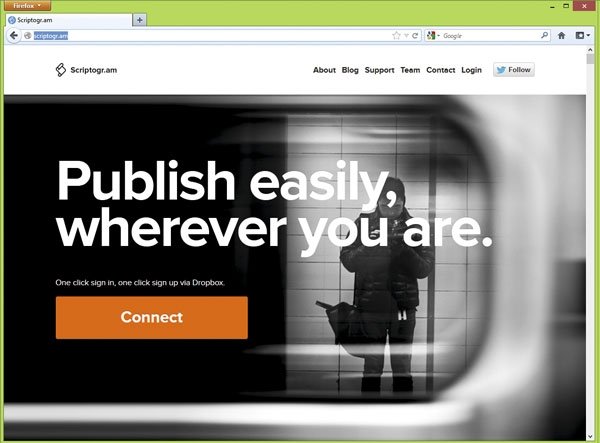
Si estábamos identificados como usuarios en Dropbox simplemente tendremos que Permitir que la aplicación Scriptogr.am se conecte a nuestro Dropbox. Si no lo estábamos, se nos pedirá nuestrousuario y contraseña, tras lo cual sí accederemos a esa petición de permiso.
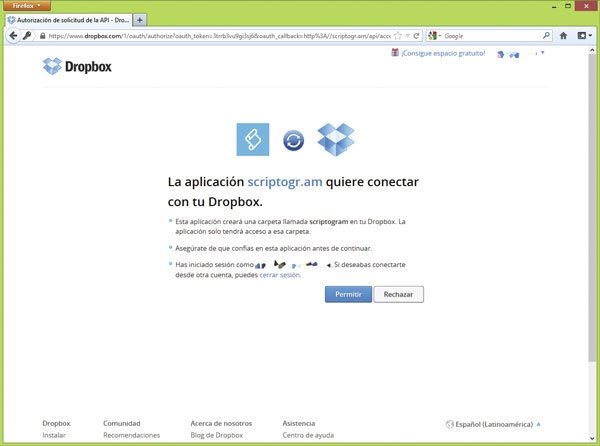
2. Introduce datos genéricos del blog
El proceso está ya casi completo, solo debemos rellenar un pequeño formulario en el que tendremos que anotar nuestra dirección de correo, el nombre de usuario, nuestro nombre real y, opcionalmente, una descripción del blog, que es la tradicional frase que define el objetivo de esa bitácora en particular. Especialmente importante es el nombre de usuario que elijamos, ya que la URL con la que accederemos al blog recién creado será del tipohttp://scriptogr.am/nombreusuario, por lo que en nuestro caso, habiendo escogido el nombre de usuario javipas, la URL de acceso del blog es http://scriptogr.am/javipas.

Tras aportar la información solicitada, podremos pinchar en Setup account, lo que nos llevará a una última pantalla informativa en la que el servicio nos indica que el proceso de puesta en marcha del blog ha sido completado. Ya podemos comenzar a publicar y a personalizar algunos apartados del blog.
3. El primer post
Aunque ya podremos acceder al blog en la dirección web indicada, no tendremos contenido, salvo por un artículo en el archivo que Scriptogr.am inserta por defecto cada vez que se crea un blog con su servicio y en el que podremos encontrar las instrucciones básicas para crear un post. Esas instrucciones revelan cómo hacer uso de Markdown, el lenguaje de marcado que nos permite incluir encabezados, negritas, cursivas y otros tipos de texto enriquecido en nuestros artículos.
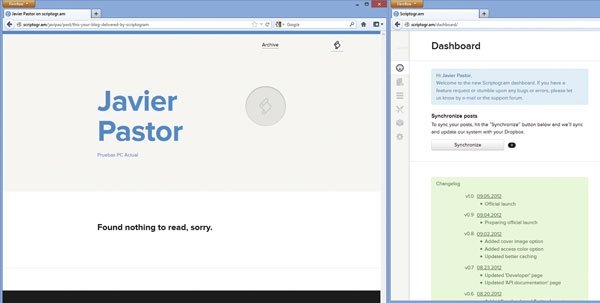
En ese post hay un enlace importante: el que nos lleva a nuestro panel de control de Scriptogr.am, el Dashboard, al que también podemos acceder a través de la URLhttp://scriptogr.am/dashboard desde otra pestaña del navegador.
4. Toca escribir
Estrenarnos en nuestro blog también es muy sencillo gracias al editor integrado en el Dashboard de Scriptogr.am. Así, desde este panel de control, bastará con mover el ratón a la parte izquierda y seleccionar la opción Add post para comenzar a escribir el post. Como explican en la ayuda del servicio, hay diversas variables globales que deberemos usar para identificar y clasificarel post.
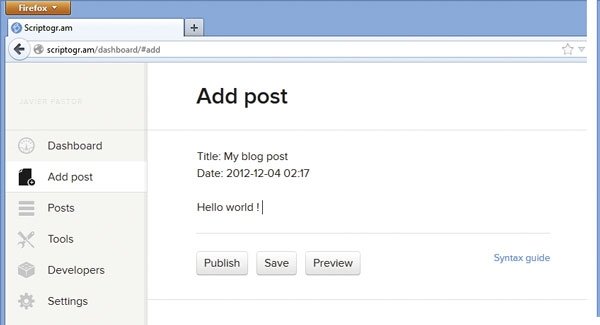
En cuanto a la escritura con Markdown, existen guías básicas que pueden servir como referencia. Usar los distintos estilos no es nada difícil y acostumbrarse a esta forma de redactar es relativamente sencillo. En cualquier momento podremos guardar (Save) o previsualizar(Preview) el post y, al pinchar en publicar (Publish), ya tendremos el post listo para ser publicado. Pero cuidado, falta un último paso para que esa publicación sea efectiva: tendremos que ir de nuevo al menú de la zona izquierda, pinchar en Dashboard y, finalmente, pulsar ensincronizar (Synchronize), lo que tras unos segundos hará que el contenido esté por fin disponible en el blog recién creado.
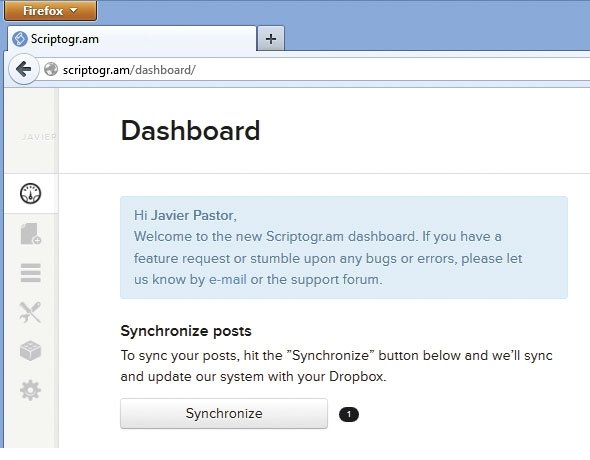
5. Otros editores de Markdown
Aunque tener a mano el editor de post desde el panel de control es útil, es probable que prefiráis utilizar algún editor especializado para escribir vuestros artículos en Markdown. Hay una buena variedad para Windows, Mac OS X y Linux, y en nuestras pruebas hemos utilizado algunas de las opciones. Entre los destacados, MardownPad para Windows, Mou para Mac OS X y ReTextpara Linux. Todas ellas tienen una interfaz similar, con una parte izquierda en la que vamos escribiendo el texto con los códigos Markdown apropiados en cada sitio, y con una parte derecha en la que se va previsualizando el resultado.
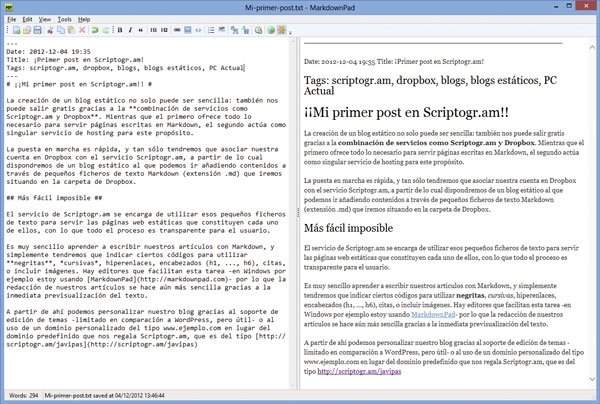
6. Guarda el archivo en el servicio Dropbox
Una vez terminado el post, solo falta un detalle: guardarlo con extensión .md (cuidado, no .md.txt, algo a lo que pueden forzar algunos editores) en la carpetaC:\Users\nombreusuario\Dropbox\Apps\scriptogram\posts, donde nombreusuario es el nombre del usuario de Windows, en nuestro caso javipas.
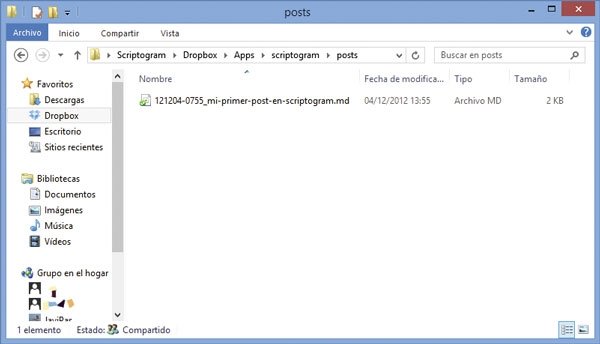
Al hacerlo, el cliente de Dropbox –que lógicamente tendremos funcionando durante todo el proceso- detectará que hay un nuevo archivo en nuestro ordenador, así que lo sincronizará con nuestra cuenta de Dropbox en la Nube. Ese proceso hará que el nuevo contenido se encuentre listo para publicarse; eso sí, ojo, porque como siempre, faltará ese último paso del que hablábamos: tendremos que ir a nuestro Dashboard y pinchar en Synchronize para publicar el contenido en el blog de forma definitiva.
7. Personaliza el tema del blog
Aunque las posibilidades que nos brinda Scriptogr.am no son tan avanzadas como las de plataformas de blogs dinámicos (WordPress o Blogger, por ejemplo), sí que ofrece la posibilidad de modificar algunas opciones importantes. Es el ejemplo de los temas. El servicio permite modificar la apariencia de nuestro blog con algunos temas que están disponibles de serie.
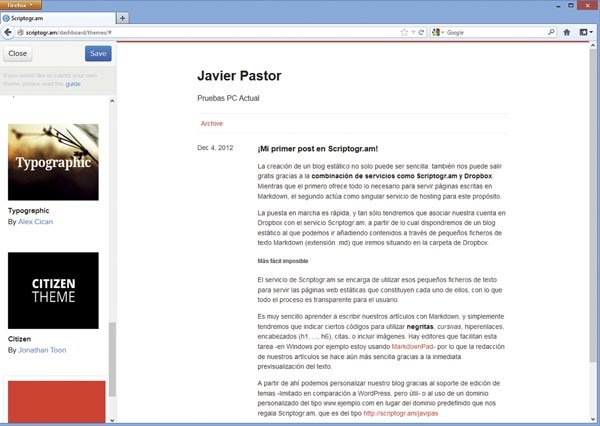
Para acceder a ellos, deberemos ir a nuestro Dashboard y, en margen izquierdo, pinchar sobreTools para luego hacer clic en Themes archive. Al hacerlo, accederemos a una previsualización de nuestro blog y, en la parte izquierda, tendremos una serie de temas disponibles en los que podremos hacer clic para ir probándolos. Los cambios se previsualizan en pocos instantes y, si queremos conservarlos, tendremos que pulsar enla opción de guardar (Save) para que dicha apariencia se convierta en la que el blog tendrá a partir de ese momento.
Aunque las posibilidades que nos brinda Scriptogr.am no son tan avanzadas como las de plataformas de blogs dinámicos (WordPress o Blogger, por ejemplo), sí que ofrece la posibilidad de modificar algunas opciones importantes. Es el ejemplo de los temas. El servicio permite modificar la apariencia de nuestro blog con algunos temas que están disponibles de serie.
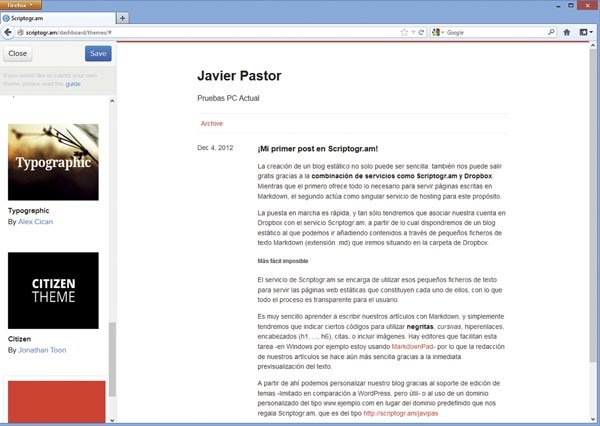
Para acceder a ellos, deberemos ir a nuestro Dashboard y, en margen izquierdo, pinchar sobreTools para luego hacer clic en Themes archive. Al hacerlo, accederemos a una previsualización de nuestro blog y, en la parte izquierda, tendremos una serie de temas disponibles en los que podremos hacer clic para ir probándolos. Los cambios se previsualizan en pocos instantes y, si queremos conservarlos, tendremos que pulsar enla opción de guardar (Save) para que dicha apariencia se convierta en la que el blog tendrá a partir de ese momento.
8. Usa tu propio dominio
Una de las opciones más interesantes que ofrece Scriptogr.am es la de que utilicemos nuestro propio dominio para nuestro blog. Así, en lugar del dominio http://scriptogr.am/javipas, podremos usar uno que tengamos registrado, por ejemplo www.javipas.com. Esta opción está disponible desde el Dashboard, en la sección Settings y luego en Custom domain.
La utilización de un dominio personalizado consta de dos pasos. El primero, escribir el dominio en cuestión en ese campo. El segundo, algo más complicado, ir a nuestro registrador de dominios y hacer dos modificaciones: que el registro A del dominio apunte a 50.116.1.192; y que haya un registro CNAME que apunte a scriptogr.am. Cualquier usuario familiarizado con estos conceptos no debería tener problemas en completar el proceso. Para los usuarios no iniciados, lo mejor es ponerse en contacto con el departamento de soporte del registrador de dominios donde tenemos registrado el nuestro y pedirle el cambio. El cambio a un dominio personalizado se hará efectivo en menos de 72 horas; de hecho, normalmente tardará apenas una si todo va como debe.
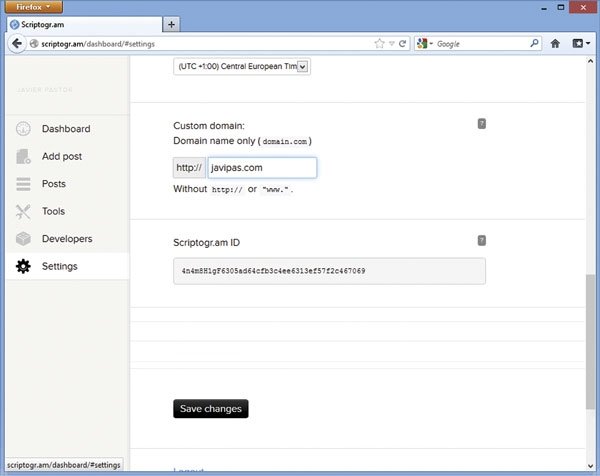
Pros y contras del servicio
Como comentábamos en el inicio de este práctico, existen argumentos claros para hacer uso de servicios como los que proponen Blogger y WordPress.com. La puesta en marcha es aún más sencilla y no hay que lidiar con la sincronización de archivos en Dropbox. Las posibilidades de edición son más cómodas gracias al editor visual y al gestor multimedia, y también hay ventajas en la personalización, ya que tanto uno como otro tienen abundantes temas y plantillas para modificar el aspecto visual.
Otro de los valores tradicionales de WordPress.com es su catálogo de plug-ins, que es limitado (tendremos acceso completo solo si instalamos WordPress en nuestro propio servidor), pero que suele ofrecer muchas opciones de interés a los usuarios. Y, sin embargo, hay ventajas muy importantes en una plataforma de blogs estáticos como la que ofrece Scriptogr.am. En primer lugar, la velocidad es fantástica gracias a la simplicidad de la plataforma, mientras que un blog en Blogger o WordPress.com puede llegar a ser muy complejo y pesado de cargar.
En segundo, la seguridad. Mientras que WordPress es actualmente foco de ataques a su biblioteca de plug-ins y a sus propios componentes internos, atacar un blog estático como los ofrecidos por Scriptogr.am es mucho más complejo, y solo aprovechando alguna vulnerabilidad en Dropbox sería posible realizar algún tipo de ciberataque. Además, el contenido estático hace que todo vaya mucho más rápido: mientras que en WordPress muchos elementos tienen que cargarse de forma dinámica, en Scriptrogr.am y plataformas similares todo es estático, de modo que no hay cálculos o procesos de carga paralelos de por medio, a excepción quizás de la inclusión de plataformas de comentarios como Disqus, si nos planteamos esa opción. En realidad, se trata de una decisión puramente práctica, quizás WordPress.com y Blogger estarían orientados a un usuario sin muchos conocimientos de informática, mientras que Scriptogr.am es mejor para usuarios con más experiencia.
Fuente: Pc Actual













0 comentarios:
Publicar un comentario